![用EG幫你寫論文 ,事半功倍,加速畢業![系列4-1]資料處理](https://blogs.sas.com/content/sastaiwan/files/2020/02/51b84e1fd547b-702x336.jpg)
寫論文一定會做問卷,但好不容易搜集來的問卷,到底要怎麼統計才能找出結果呢? 本系列第一篇,要教大家 一 問卷資料的處理
![用EG幫你寫論文 ,事半功倍,加速畢業![系列4-1]資料處理](https://blogs.sas.com/content/sastaiwan/files/2020/02/51b84e1fd547b-702x336.jpg)
寫論文一定會做問卷,但好不容易搜集來的問卷,到底要怎麼統計才能找出結果呢? 本系列第一篇,要教大家 一 問卷資料的處理
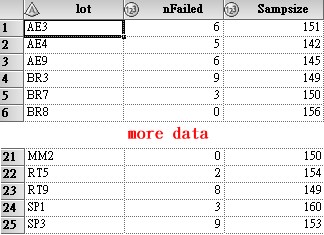
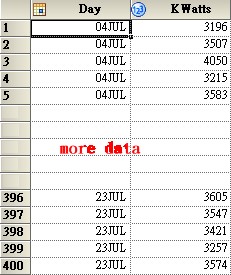
Shewhart 管製圖是一種圖形化的分析工具,可用以判斷程序是否符合統計控制。 「平均值與標準差圖表」工作會建立子群組平均值與子群組標準差的平均值與標準差圖表。 這些圖表可用以分析製程的集中趨勢與變化性。您可以使用這項工作找出輸出分布,並決定程序是否符合統計控制。

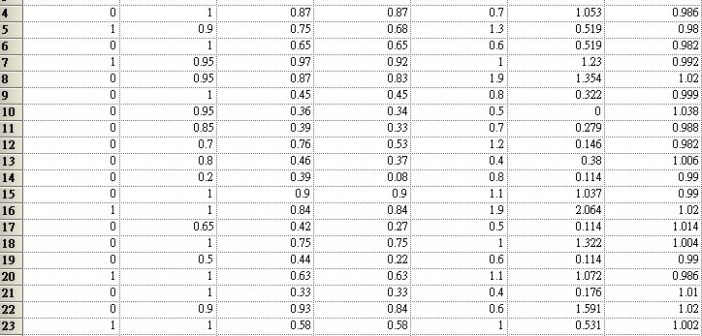
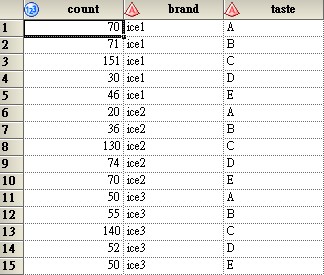
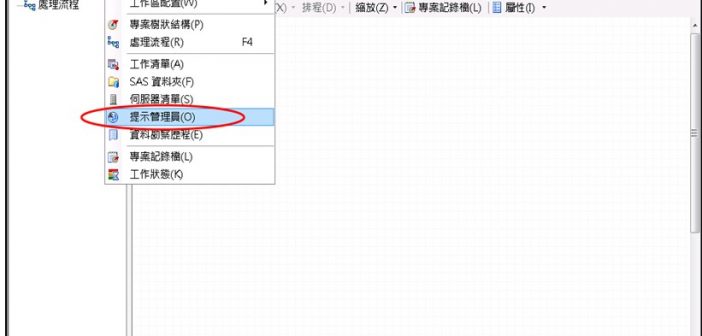
我們在上一章談到如何建立與運用SAS EG 提示,使我們的程式在使用上更有彈性。除了之前介紹過的SAS EG日期提示外,SAS EG提示還可幫助我們更有效率的完成資料的篩選。例如,公司人事主管欲了解公司某個部門的人事資料,亦或是健保局想要研究資料庫中某種疾病患者的資料時,利用SAS EG的提示即可輕鬆且有效率的將所需資料絕攫取出來。 首先,由工具列上選擇檢視 → 提示管理員(圖1),在左下角的提示管理員(圖2)視窗按一下增加,在增加新的提示視窗的一般中鍵入提示名稱,我們就可以開始設定提示的內容了。 以下我們將以sashelp.class資料為例,示範如何利用SAS EG 提示篩選出資料集中男性的資料。 Sashelp.class資料集: 1.在圖3中,選擇提示類型和值,在提示類型選取文字,填入提示的方法選擇使用者從靜態清單中選取值,值數目選擇單一值 2. 建立靜態清單:按一下增加,在未格式化的值中鍵入「男」,再按一下增加,再鍵入「女」,最後按確定。 新建立的EG提示(gender_prompt)出現在左下角的提示管理員視窗中。 3.開啟或新增一個sas程式,程式中的聚集變數(&gender_prompt)名稱需與之前建立的提示名稱相同,如下例程式中所示範,利用此聚集變數作資料篩選,並且在報表的標題中標示出所選出的性別。 4. 關閉sas程式回到處理流程視窗,在程式的圖示上按右鍵,選擇屬性。 點選左側的提示,按一下增加。 選取之前建立好的gender_prompt提示,按下確定。 再按一次確定。 5. 處理流程中的SAS程式圖示右上角出現「?」符號,這表示SAS程式已成功與EG提示相連結。接著在程式的圖示上按右鍵,選擇在「Local」上執行「程式」 在提示中選擇要篩選的性別-男,按一下執行。 以上我們所介紹的是最基本的SAS EG日期提示的建立與使用,下一章我們將繼續介紹另外幾個常見的EG提示類型,讓使用者更加了解並運用。
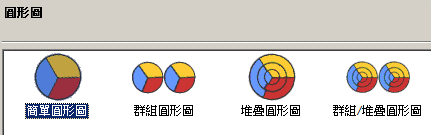
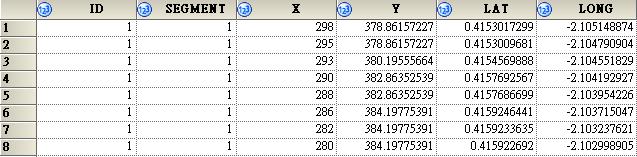
在各種調查中,常常會以圖形來表達,今天要介紹的是台灣地圖的使用,在SAS的資料夾中有一個名為MAPS的資料夾,裡面放的是各國的地圖資料集,在台灣的部份,我們可以找到有兩個有關台灣的檔案(Taiwan , Taiwan2),第一個Taiwan的檔案放的是各個縣市的經緯度…等資料,Taiwan2放的是id及縣市的對照表。SAS在繪圖時是以id變數為依據,所以如果我們想要畫台灣地圖,一定要有一個變數名為id。

1. 點選 Enterprise Guide 右下方連接狀態欄,開啟 [連線] 視窗。 2. 在 [連線] 中,選擇 [增加] 鈕。 3. 建立設定檔時,輸入下列資訊後。選擇 [儲存] 鈕,儲存設定。 ● 設定檔名稱 ● 遠端 SAS 伺服器電腦名稱 ● 使用者 ● 密碼 4. 在 [連線]視窗 中,先勾選欲使用設定檔,再選擇 [設為作用中] 鈕,切換連線設定。再選擇 [關閉] 鈕,關閉[連線]視窗。 5. 檢視 Enterprise Guide 右下方連接狀態欄,即可獲得目前連線狀態。若是 Enterprise Guide 5.1 請將滑鼠停駐在連接狀態欄,可獲得連線狀態。